こんにちは!マンバです。
この記事では口座開設やセキュリティ対策でよく必要になる「二段階認証」について解説します。
二段階認証とは?

専用アプリを使って認証を受け取るものや、ワンタイムパスワードなど認証コードに時間制限が設けられているものもあります。

二段階認証のメリット
二段階認証を行うことで、セキュリティの向上が図られ、アカウントの不正取得・利用がされにくくなます。
アカウントの乗っ取りや、不正ログイン、ハッキングなど様々な犯罪が増えており、ニュースでも目にすることが多いのではないでしょうか。


パスワードを使いまわしていたり、単純でわかりやすいものですと、特に被害に会いやすいですね!
二段階認証の設定方法
SMSに送られてきたコードを用いて二段階認証をする方法もありますが、認証コードを盗み取られるケースもあるため、専用のアプリを使用することが望ましいです。
二段階認証はアイフォンの場合はアップルストア、アンドロイドの場合はGooglePlayからインストールします。
今回はGoogleが無料提供しているGoogle認証システムアプリを用いて説明します。
二段階認証の設定の前に、Googleストアでダウンロードしておきましょう。
アイフォンでも基本的なやり方は変わらないので、参考にしてみて下さいね。
1. Googleアカウントを開き、セキュリティ欄の "二段階認証プロセス" をクリック
2. "使ってみる" をクリック
3. Googleアカウントのパスワードを入力して "次へ" をクリック
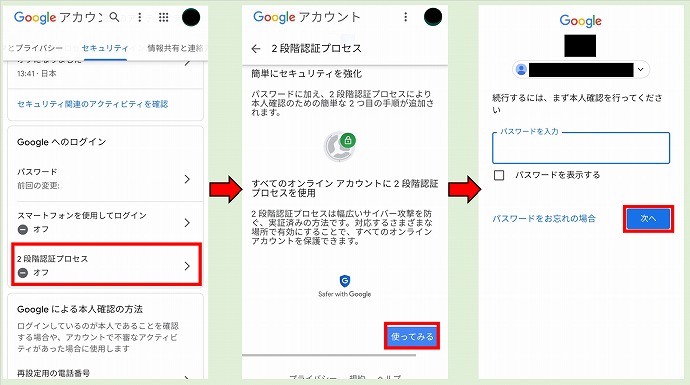
4. "続行" をクリック
5. 電話番号を入力し、"送信" をクリック ※テキストメッセージが選択されていることを確認する
6. SMSで届いた確認コードを入力して "次へ" をクリック
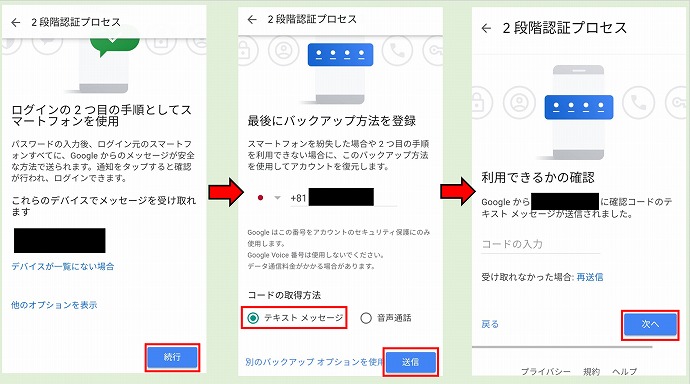
7. "有効にする" をクリック
8. 再度Googleアカウントのセキュリティ欄の "二段階認証プロセス" をクリック
9. Googleアカウントのパスワードを入力して "次へ" をクリック
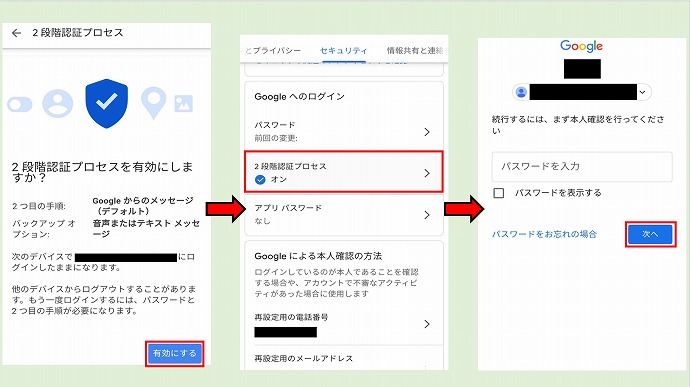
10. "認証システムアプリ" をクリック
11. "認証システムを設定" をクリック
12. QRコードが表示されたら ”スキャンできない場合” をクリック
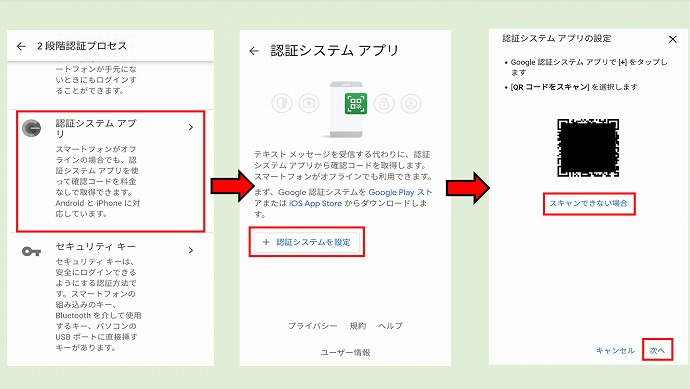
13. キーをコピーして、"次へ" をクリック
14. Google認証システムアプリを起動して、"セットアップキーの入力" をクリック
15. "アカウント" にメールアドレス、"キー" に工程13でコピーしたキーをペーストし、追加をクリック
※オプションが "時間ベース" になっていることを確認する
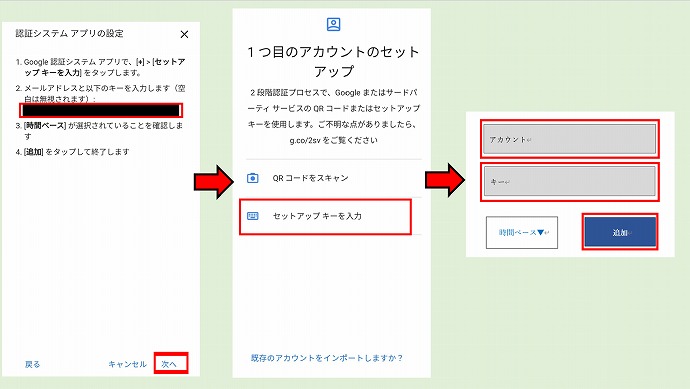
16. 認証システムアプリに表示されたコードを入力して、 "確認" をクリック
17. "完了" をクリック
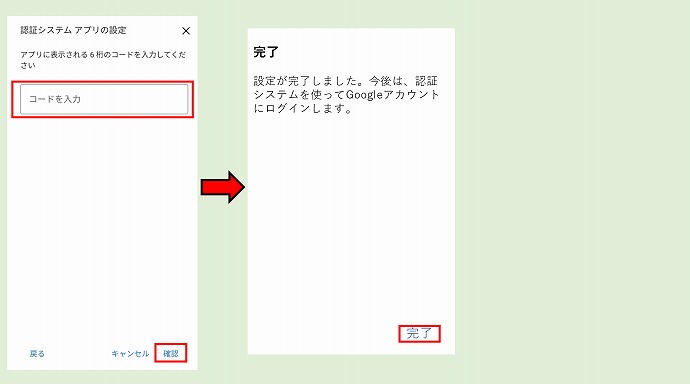
二段階認証の注意点
1. 紛失リスク
SMSなど本人が使用しているデバイスでの認証方法もあるため、携帯電話などの本体を紛失することにより、認証ができなくなる可能性があります。
2. 機種変更、買い替え時の移行を忘れる

移行方法について
~今までの端末での操作方法~
1. Google認証システムアプリをダウンロードし、右上をクリック
2. アカウントを移行から、"アカウントのエクスポート" をクリック
3. "次へ" をクリック
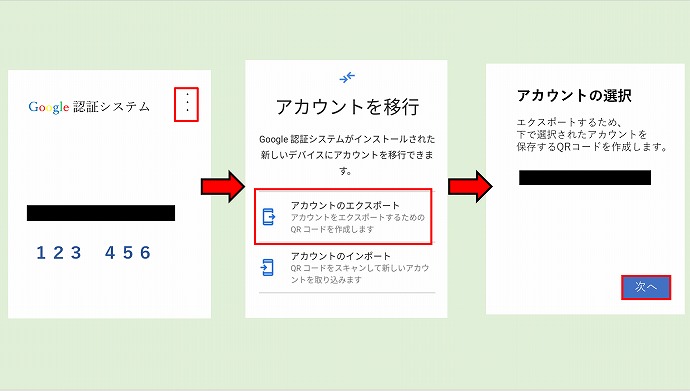
4. 移行用のQRコードが作成される。"完了" をクリック
5. アカウントがエクスポートされた表示が出る
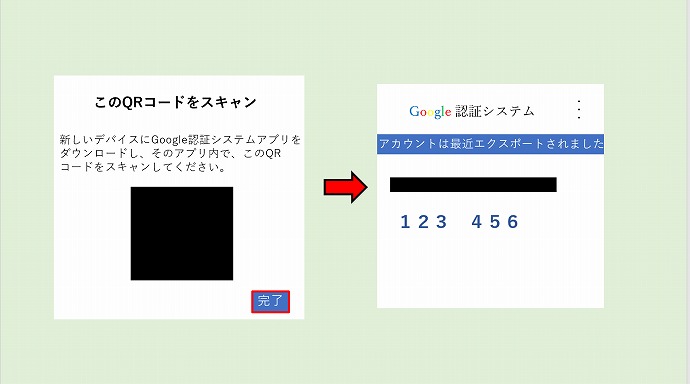
~移行したい新しい端末での操作方法~
6. Google認証システムアプリをダウンロードし、"使ってみる" をクリック
7. "QRコードをスキャン" をクリックし、4で作成された今までの端末に表示されているQRコードをスキャンし、移行作業完了
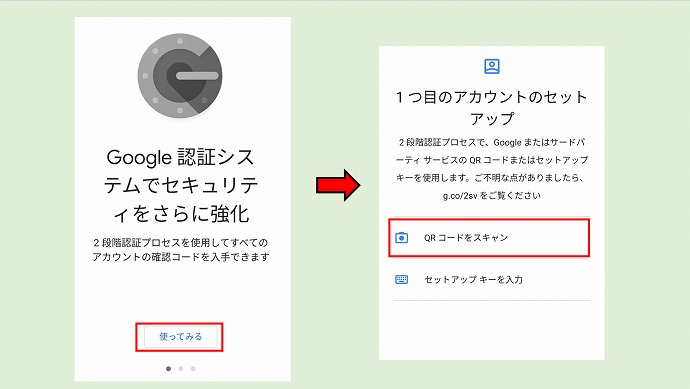
まとめ
最初は面倒だなと思うかもしれませんが、一度設定をするだけなので、紛失と移行時には気を付けてこれからはセキュリティ対策バッチリで資産、情報を守っていきましょう!


